Kommandotolken i Windows visas som standardvit text på svart bakgrund. Det har alternativ för att ändra färgen på texten såväl som i bakgrunden. Användare kan ändra bakgrundsfärgen och testa ut textfärger för att se vad som fungerar bäst, eller de kan använda Microsofts Console ColorTool för att temma kommandotolken.
Anpassat tema
Om du vill skapa ett anpassat tema för kommandotolken öppnar du kommandotolken och högerklickar på titelraden. Välj Egenskaper från snabbmenyn. Gå till fliken Färger i Egenskapsfönstret.

På fliken Färger kan du ställa in skärmtextenfärg, bakgrundsfärg, popup-textfärg och popupbakgrundsfärg med RGB-värden på färgen. Välj det objekt du vill ställa in färgen för och ange sedan RGB-värden för färgen du vill ställa in. Du kan få RGB-värden från Paint på Windows 10. Öppna bara en bild som du gillar färgerna på och använd färgväljaren för att välja en färg, eller välj en färg från standardfärghjulet i Paint.
Du kan hantera opaciteten i kommandotolkets bakgrund med skjutreglaget längst ner.
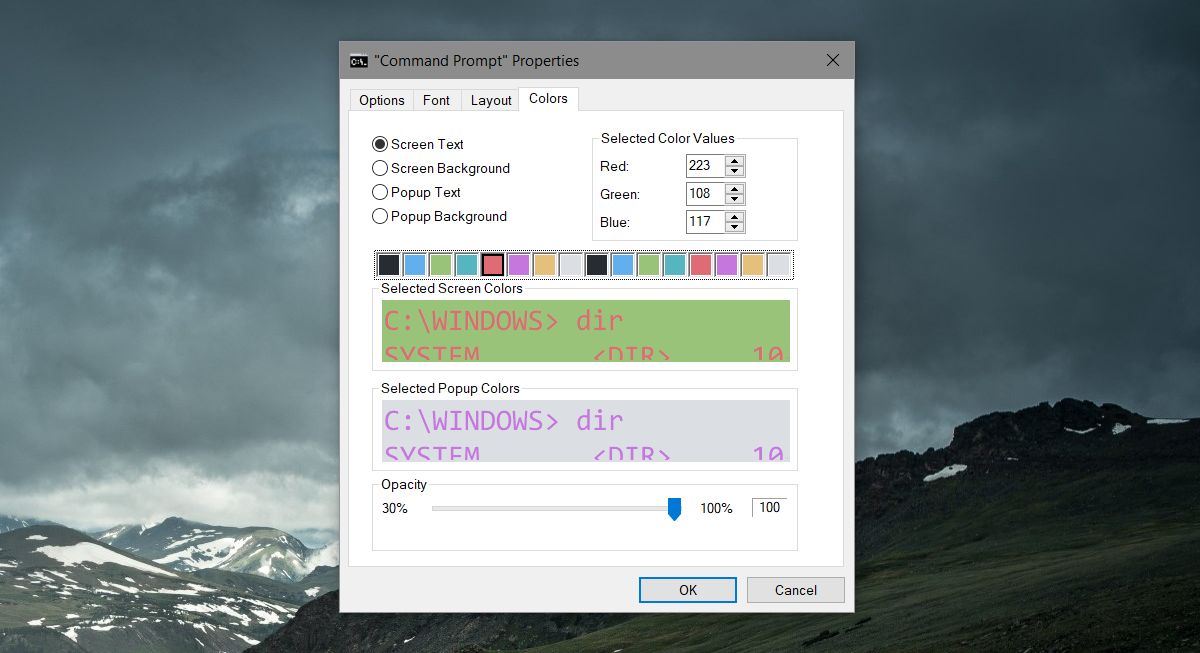
Klicka på OK för att tillämpa ändringen.
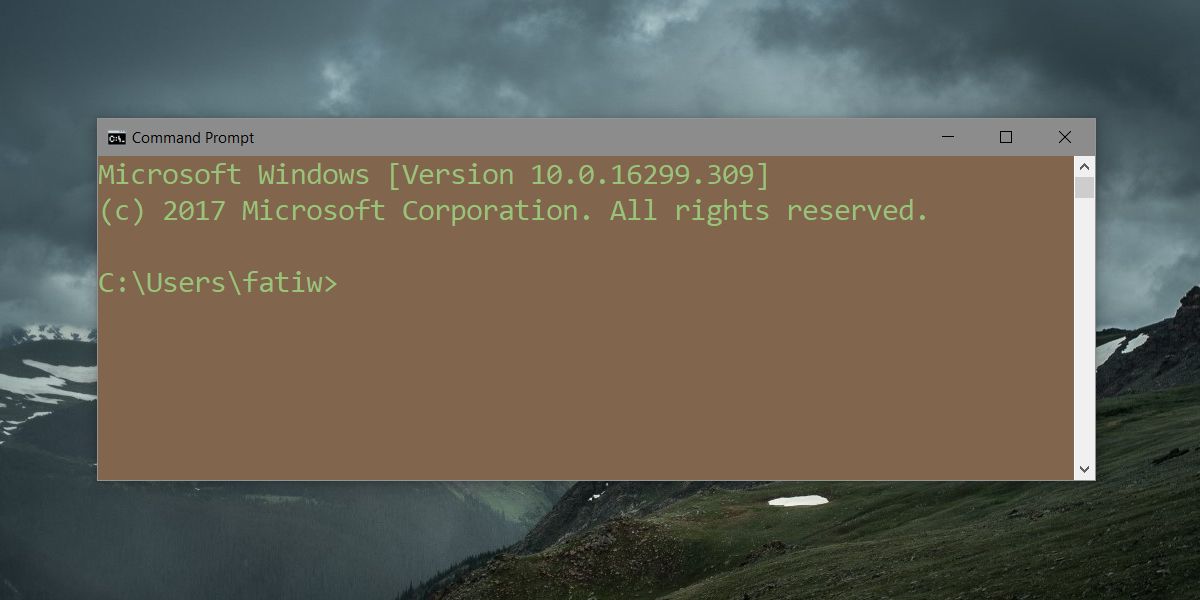
Microsoft ColorTool-teman
Om du inte har tid och energi att spendera att räkna ut ett färgtema för kommandotolken kan du använda Microsofts gratis ColorTool för att tematisera kommandotolken.
Ladda ner ColorTool och extrahera den. Öppna kommandotolken och navigera till mappen du extraherade verktyget till. Den extraherade mappen har en annan mapp med teman i den som du kan använda.
Använd följande kommando för att tillämpa ett tema.
Syntax
colortool ColorSchemeName
Exempel
colortool solarized_dark
Du kan använda ytterligare switchar med verktyget tillskriva ett tema till standardvärdena och tillämpa det också i det aktuella fönstret. -D-omkopplaren skriver till standardvärden, medan -b-omkopplaren skriver till standardvärden och ändrar även temat för det aktuella fönstret.
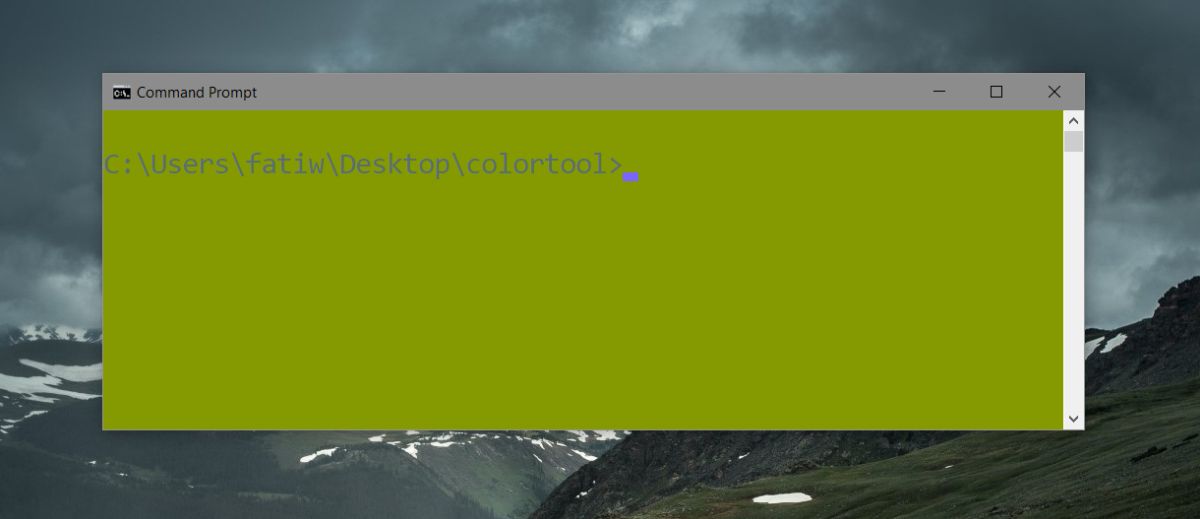
Det finns några anpassade teman tillgängliga utanförvad ColorTool ger dig men du måste söka efter dem. Inte många människor skapar teman för Command Prompt eftersom alla har sina egna preferenser.
Om du bestämmer dig för att söka efter fler teman, leta efter.itfärger i din Google-sökning. Det är filändelsen som ett tema för kommandotolken sparar med. Du hittar ett rimligt antal för macOS men de ser lika bra ut på Windows. Inte alla fungerar på Windows så att det begränsar ditt val och om du inte kan hitta något du gillar kan du fortfarande skapa ett anpassat tema.











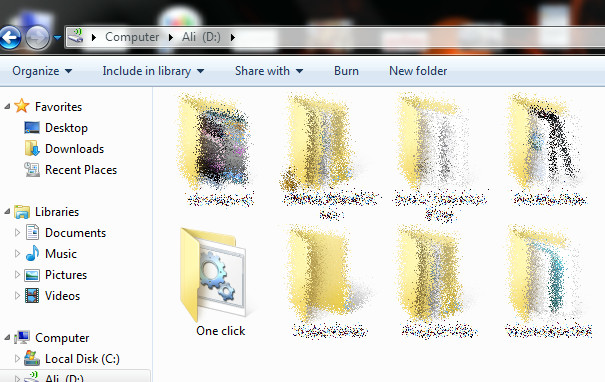

kommentarer